Qhov kev hais kom ua rau disks muaj nyob ntev ua ntej cov tsos ntawm cov plhaw graphical li ib txwm muaj ntawm kev ua haujlwm. Txawm hais tias cov kev ua haujlwm niaj hnub no tsis muaj kev ua haujlwm puv ntoob los ntawm DOS, qee cov kev cai qub tau ua tiav nyob rau hauv kab lus txib emulator. Ntawm lawv yog cov lus txib rau kev xaiv disks.
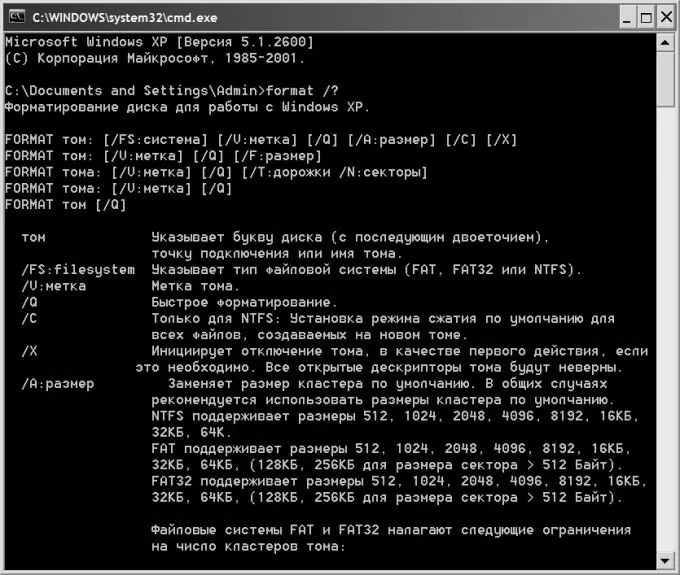
Cov Lus Qhia
Kauj ruam 1
Pib CLI emulator yog tias kev teeb tsa yuav ua tau ncaj qha los ntawm Windows. Txhawm rau ua qhov no, qhib cov ntawv qhia zaub mov tseem ceeb rau "Pib" khawm thiab xaiv kab "Khiav" lossis tsuas yog nias lub pob ua ke tseem ceeb WIN + R. Qhov no yuav qhib lub program qhib lub thawv.
Kauj ruam 2
Ntaus cmd rau hauv lub npov thiab nias Enter lossis nyem khawm. Raws li qhov tshwm sim ntawm cov kev ua no, cov kab hais kom ua kab dav hlau qhov rai yuav qhib thiab koj tuaj yeem pib sau daim ntawv.
Kauj ruam 3
Siv lub dos hais kom ua hom ntawv. Hauv nws daim ntawv yooj yim tshaj plaws, lo lus txib kom teeb tsa daim disk tuaj yeem luam tawm, piv txwv, hauv daim ntawv no: hom ntawv D, qhov twg D yog tsab ntawv ntawm daim disk (lossis ntim) uas yuav tsum tau kho.
Kauj ruam 4
Nias Sau Enter tseem ceeb tom qab nkag rau kev hais kom ua, thiab dos emulator yuav nug rau lub ntim ntim - qhov no yog lub npe rau cov tsav uas yuav muab rau nws tom qab tsim qauv. Lub npe tuaj yeem hloov pauv tom qab, tab sis tsab ntawv tseem nyob li qub. Koj tuaj yeem pom daim ntawv lo ntawm daim disk tam sim no los ntawm kev hloov mus rau Windows Explorer (WIN + E). Txhawm rau tiv thaiv cov emulator los nug cov lus nug no, koj tuaj yeem qhia qhov tshwj xeeb txuas ntxiv rau hauv qhov hais kom ua thawj: hom ntawv D: / v:.
Kauj ruam 5
Ntaus rau hauv lub npe (daim ntawv lo) ntawm daim disk lossis tsis luam dab tsi. Nyob rau hauv txhua rooj plaub, nias Enter dua. Lub emulator yuav xav tau kev pom zoo ntawm kev ua haujlwm muaj peev xwm no. Nws yuav saib tej yam zoo li no: CEEB TOOM, TXHUA TXHUA YAM RAU COV TSIS TXOOS TSIS-tshem tawm D: YUAV TAU UA LI! Pib ua qauv [Y (yog) / N (tsis yog)]?
Kauj Ruam 6
Nias tus Y Y pib pib formatting cov tsav.
Kauj Ruam 7
Txoj kev piav qhia yog siv los ua tiav daim disk. Yog tias nws txaus nkaus xwb kom tshem lub rooj ntawm cov ntsiab lus tsis tshawb nrhiav qhov tsis xws luag hauv cov haujlwm thiab sau tag nrho cov ntaub ntawv, tom qab ntawd koj yuav tsum qhia lub ntsiab lus ntxiv / q hauv thawj cov lus txib. Piv txwv li: hom ntawv D: / q.
Kauj ruam 8
Daim qauv hais kom ua muaj lwm cov hloov pauv, cov npe thiab cov lus piav qhia twg tuaj yeem pom los ntawm ntaus ntawv hom /? thiab nias tus sau yuam.







